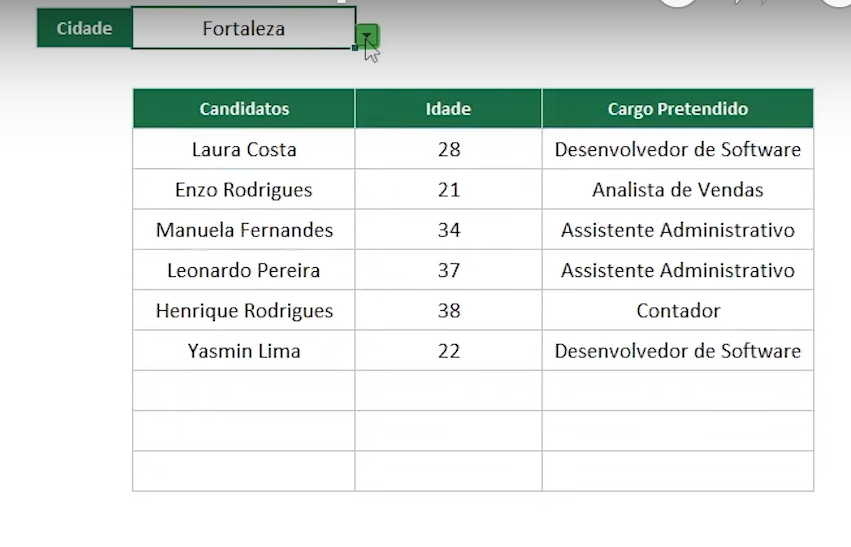Descubra como empregar a função Filtro no Excel. A função Filtro é extraordinária e auxilia você quando é necessário gerar uma série de valores para formar uma matriz seguindo um determinado critério.
Adicionalmente, ela tem a capacidade de simular a potente função PROCV e/ou PROCX, contudo de uma maneira que consegue entregar resultados exatos simultaneamente, e ela é verdadeiramente impressionante!
Função FILTRO
Primeiramente, a função FILTRO é capaz de selecionar dados de uma tabela no Excel. Assim, podemos mostrar informações específicas com base em diversas condições.
Por exemplo, vamos exibir apenas os candidatos que são da cidade de Curitiba:
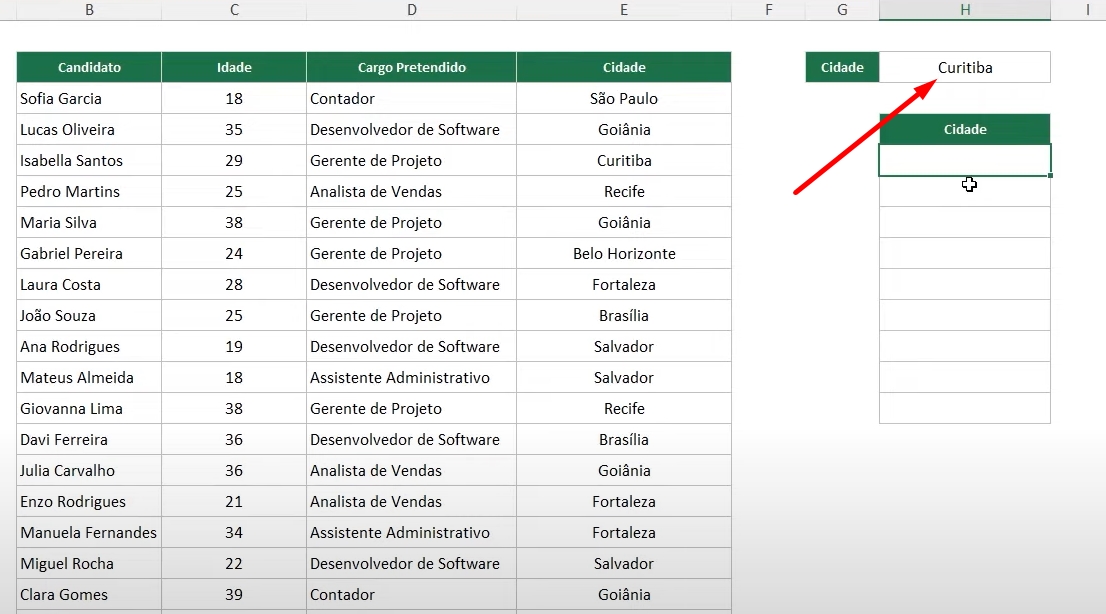
Na função FILTRO aberta, referente a primeira sintaxe, selecionaremos quais a coluna de candidatos:
Resolva exercícios e atividades acadêmicas
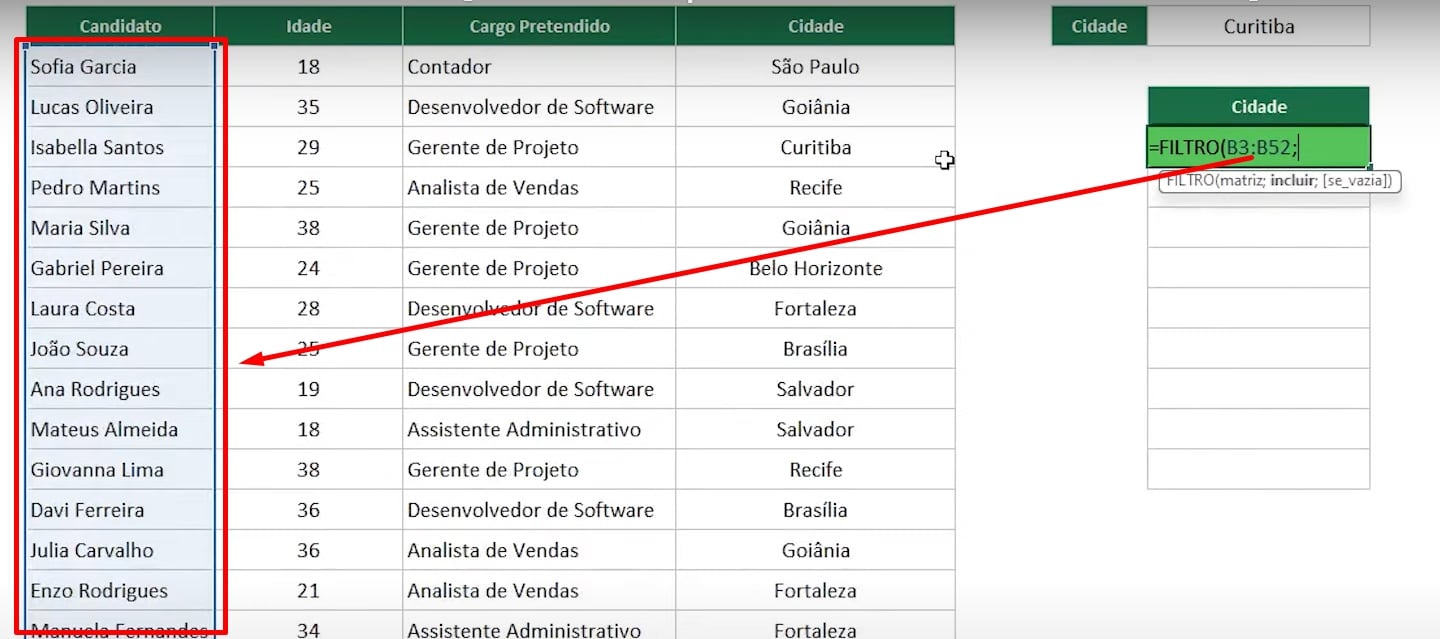
Logo após, na segunda sintaxe definiremos o critério. Selecionamos a coluna “Cidade” e comparamos com a cidade “Curitiba”:
E3:E25=H2
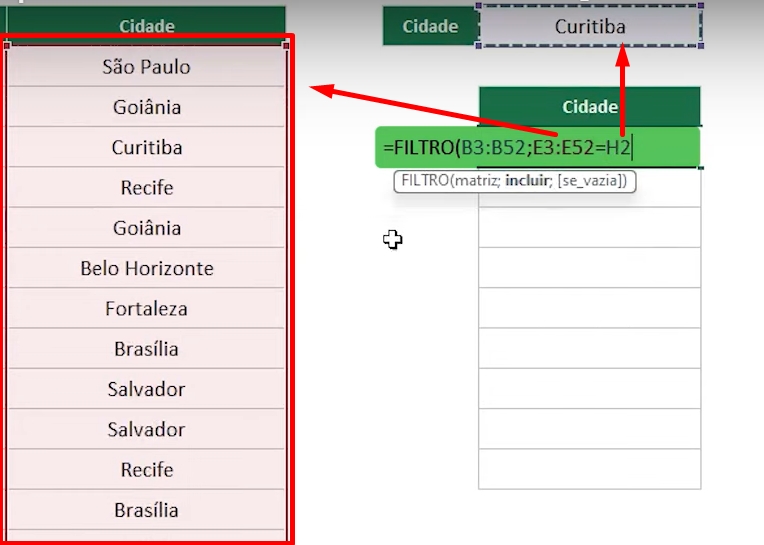
Estamos afirmando que: Se qualquer uma das células da coluna cidade for “Curitiba”, então todos os candidatos dessa cidade serão filtrados.
Dessa forma, ao concluir a função pressionando a tecla ENTER, vamos observar o resultado:
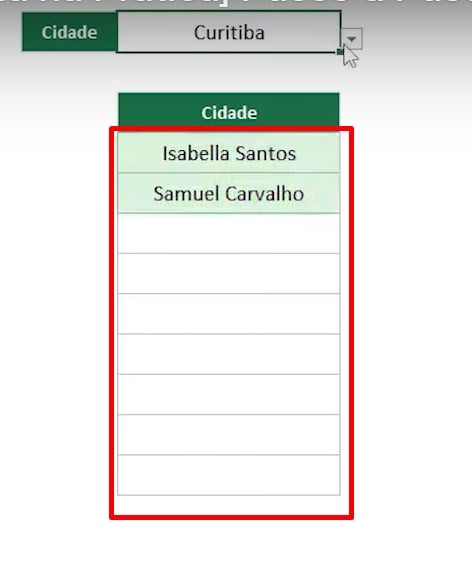
Encontre o professor particular perfeito
Agora, temos um ponto adicional para destacar!
Se desejar mostrar mais de uma coluna no resultado, você pode escolher todos os dados que serão exibidos no filtro.
Por exemplo, na primeira sintaxe da função FILTRO, incluímos o intervalo de B3:D52.
As colunas do candidato, idade e cargo pretendido serão mostradas com base no filtro da cidade correspondente:
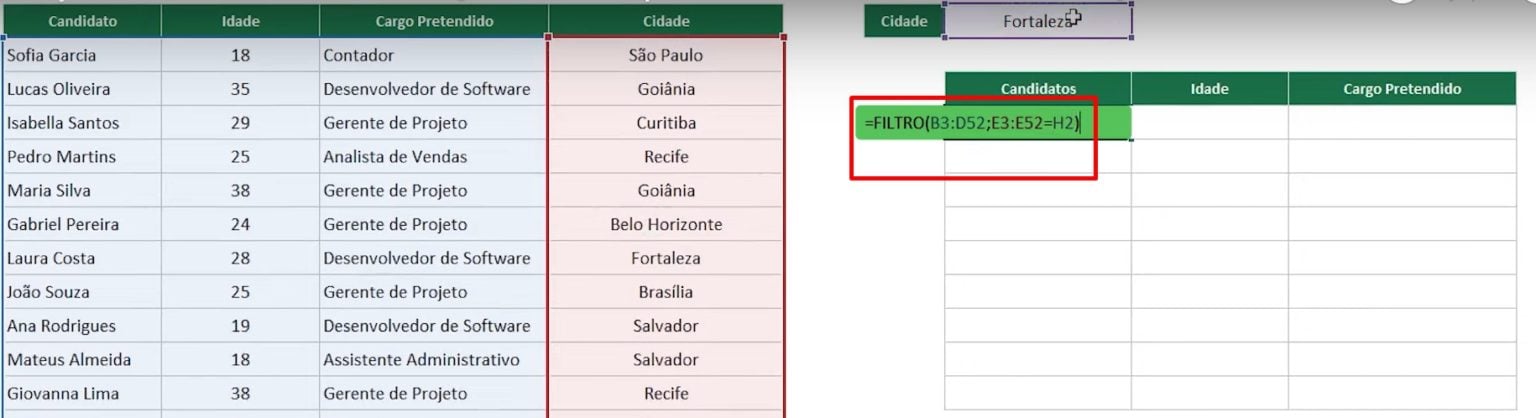
Veja o resultado: